Kaip pašalinti Windows 10 sinchronizavimo klaidą "0x8500201d"?
Problema: Pastaruoju metu Windows 10 neleidžia sinchronizuoti mano elektroninio pašto paskyros. Bandžiau pakeisti sinchronizavimo parametrus, tačiau po to nepastebėjau jokių teigiamų pokyčių. Gal turite idėjų, kaip šią problemą reikėtų išspręsti?
Patvirtintas atsakymas
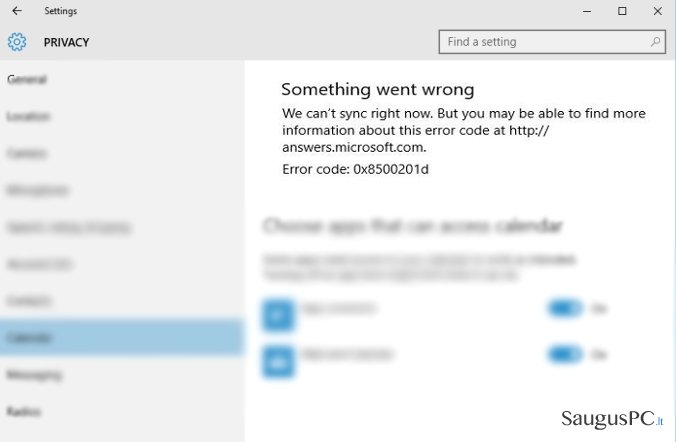
Bandant sinchronizuoti Outlook, kompiuterių ekranuose žmonės gana dažnai išvysta Windows 10 sinchronizavimo klaidą 0x8500201d. Klaidos pranešime dažniausiai teigiama, kad įvyko klaida ir kad programa šiuo metu negali būti sinchronizuojama. Šio reiškinio atsiradimą greičiausiai paskatino neseniai pasirodęs Outlook programos atnaujinimas arba Windows 10 jubiliejinis atnaujinimas, nes keletas žmonių, kurie šį atnaujinimą įsidiegė, teigia, kad taip pat susidūrė su 0x8500201d klaida. Be to, pasitaiko atvejų, kada Windows sistemoje integruota elektroninio pašto programa (angl. Mail), padedanti valdyti elektroninio pašto paskyrą, taip pat rodo klaidos pranešimą 0x8500201d. Greičiausiai jūs jau bandėte pakeisti sinchronizavimo nustatymus, tačiau jeigu tai neatnešė norimų rezultatų, žvilgtelėkite į mūsų rekomenduojamus šios klaidos šalinimo būdus.
1 Būdas: Iš naujo pridėkite savo Outlook paskyrą
Tam, kad galėtumėte sinchronizuoti Outlook programą, jums gali prireikti ištrinti seną Outlook paskyrą ir pridėti ją iš naujo. Šis būdas gali būti veiksmingas ypač tuo atveju, jeigu klaidos pranešimą gaunate ir Mail programoje.
- Suraskite elektroninio pašto (angl. Mail) programą.
- Atsidarykite Settings.
- Paspauskite ant Manage Accounts.
- Pasirinkite savo paskyrą ir ją pašalinkite.
- Atsidarykite Mail programą ir iš naujo pridėkite savo paskyrą.
2 Būdas. Alternatyva paskyros valdymui
Yra šiek tiek kitoks būdas elektroninio pašto sinchronizavimui. Žemiau nurodyti veiksmai paaiškina, kaip tai galima padaryti:
- Įsijunkite Outlook programą ir atsidarykite Settings.
- Po to, pasirinkite Add account, įveskite reikiamus duomenis ir pridėkite paskyrą.
- Tumet įsijunkite Mail programą ir pasirinkite Settings. Suraskite Manage Accounts ir pasirinkite savo paskyrą.
- Paspauskite ant Disable Contact sync. Kai atliksite šiuos veiksmus, uždarykite programą ir iš naujo ją įjunkite. Dabar sinchronizavimas turėtų veikti.
3 Būdas. Patikrinkite operacinę sistemą
Jei nei vienas iš aukščiau išvardintų sprendimo būdų nepadėjo, tuomet greičiausiai problema slypi ne pačioje programoje. Įvairūs Microsoft serverio neatitikimai taip pat gali sukelti sinchronizavimo klaidas. Šią versiją labai lengva patikrinti naudojant RegCure Pro programą, kuri patikrins, ar sistemoje nėra trūkstamų failų ar kitų panašių neatitikimų.
Ištaisykite klaidas automatiniu būdu
sauguspc.lt komanda stengiasi padaryti viską, jog vartotojams pateiktų geriausius kompiuterio klaidų šalinimo sprendimus. Jei nenorite švaistyti laiko mėgindami išpręsti problemas rankiniu būdu, naudokite tam sukurtą programinę įrangą. sauguspc.lt profesionalų komanda išmėgino ir patvirtino visus mūsų rekomenduojamus produktus. Klaidų šalinimui bei taisymui galite naudoti šias programas:
Laimės
garantija
Neleiskite svetainėms, ISP ir kitoms šalims jūsų šnipinėti
Jeigu siekiate likti anonimiški ir nenorite, kad ISP bei vyriausybė jus šnipinėtų, rekomenduojame naudoti VPN programą. Ši programa leis jums prisijungti prie interneto ir likti visiškai anonimišku, tokiu būdu užkertant kelią stebėjimo priemonėmis, reklamoms bei kitam pavojingam turiniui. Private Internet Access VPN programa taip pat yra svarbi kai kalbame apie vartotojų privatumą. Internetinio šnipinėjimo įrankiai, tokie kaip slapukai, gali būti naudojami ne tik socialinėse platformose ir informacinėse svetainėse.
Greitai atkurkite prarastus duomenis
Naudojantis kompiuteriu visuomet gali atsitikti nenumatytų problemų: jis gali išsijungti dėl elektros energijos tiekimo nutraukimo, ekrane gali pasirodyti mėlynas mirties langas, jusų kompiuterį taip pat gali užpulti kenkėjiška programa arba virusas, gebantis sugadinti Windows sistemą bei užkoduoti joje laikomus duomenis naudojant šifravimo algoritmą tam, kad vėliau būtų galima prašyti išpirkos.
Duomenų atkūrimui skirta programinė įranga yra pagrindinis pasirinkimas, galintis padėti atkoduoti užšifruotus failus. Data Recovery Pro yra duomenų atkūrimui skirta programa, kuri skenuoja kietąjį diską ir išsko diske esančių ištrintų failų darbinių kopijų.



Ką galite papildyti apie problemą: "Kaip pašalinti Windows 10 sinchronizavimo klaidą "0x8500201d"?"
Tik prisijungę vartotojai gali komentuoti.